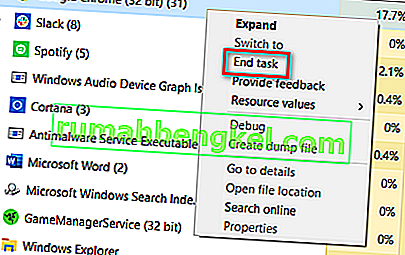זיכיון Mass Effect הוא אחד ממאפייני RPG היורים בגוף שלישי הפופולרי ביותר בכל הזמנים עם הסיפורים המדהימים והסיומות המבוססים על בחירה. עם זאת, באגים תמיד היו שם כדי להתמודד עם גיימרים ושגיאה זו היא אחת הידועות לשמצה. יש אפילו אנשים שמעולם לא הצליחו להתמודד עם זה כמו שצריך.

הודעת השגיאה מופיעה לאחר קריסת המשחק. הבעיה כנראה קשורה לגרפיקה והיו אנשים שטענו שהם הצליחו לפתור אותה על ידי הורדת הגדרות הגרפיקה שלהם. זו לא שיטה קיימאית עבור אנשים עם מחשבים אישיים רבי עוצמה, לכן בצע את השיטות הבאות כדי לנסות לתקן אותה בדרכים אחרות.
מה גורם לשגיאת אנדרומדה DirectX בהשפעה המונית?
Mass Effect אנדרומדה DirectX מופיע לעתים קרובות כאשר המשחק פועל בזיכרון אם אין לך מספיק זיכרון RAM. ניתן לפתור זאת על ידי הוספת זיכרון קובץ החלפה נוסף לקפיצה פנימה. לפעמים מנהל ההתקן הגרפי אינו תומך במלואו במשחק ועליך לנסות להשתמש במשחק אחר.
כמו כן, המשחק לפעמים אינו תומך באוברקלוק או בשימוש במסכים מרובים, לכן נסה להריץ את המשחק ללא זה.
1: שנה את גודל קובץ ההחלפה שלך
קובץ ההחלפה או הזיכרון הווירטואלי במחשב שלך הם מעין סיומת RAM. הוא משתמש בכמות מסוימת של מקום בכונן הקשיח כדי להשתמש בו כ- RAM אם הוא נגמר. ובכל זאת, הכונן הקשיח איטי פי כמה מאשר זיכרון RAM, אך הוא יכול לעזור למשחקים מסוימים וזה בהחלט יכול לגרום לאפקט Mass Mass לקרוס עליכם אז נסו את השיטה הזו.
- לחץ לחיצה ימנית על ערך המחשב הזה שבדרך כלל יכול להיות ממוקם על שולחן העבודה שלך או בסייר הקבצים. בחר את ערך המאפיינים.

- לחץ על הקישור "הגדרות מערכת מתקדמות" משמאל לחלון ונווט אל הכרטיסייה מתקדם. בקטע ביצועים, לחץ על הגדרות ונווט אל המתקדם.

- בקטע זיכרון וירטואלי, לחץ על שנה. אם נבחרה תיבת הסימון לצד ההגדרה " ניהול אוטומטית של גודל קובץ החלפה לכל הכוננים ", בטל את הסימון ובחר במחיצה או בכונן שבו ברצונך לאחסן את הזיכרון הווירטואלי.
- לאחר שבחרתם את הדיסק המתאים, לחצו על כפתור הבחירה לצד גודל מותאם אישית ובחרו בגודל ההתחלתי והמקסימלי. כלל האצבע לפתרון הבעיה בשגיאה זו הוא להקצות פי 1.5 מכמות ה- RAM שיש ברשותכם.

- הקפד להגדיר את הגודל ההתחלתי והמקסימלי לאותו ערך כדי למנוע שינויים גדולים. בדוק אם השגיאה Mass Effect Andromeda DirectX עדיין מופיעה לאחר השקת המשחק!
2: הפסק עם שעון יתר של GPU
השגיאה מופיעה לעיתים קרובות כאשר משתמשים מעבירים את ה- GPUs שלהם. Overclocking הוא דבר שבו משתמשים משנים את התדירות המרבית של הגרפיקה של המעבד המרכזי לערך שהוא מעל לערך המומלץ שקבע יצרן ה- GPU שלך. זה יכול להעניק למחשב שלך יתרון משמעותי ומהירות בעת משחק משחקי וידאו ולשפר אותו בכל הדרכים.
החזרת תדר המעבד למצבו המקורי תלויה באיזו תוכנה השתמשת כדי להעביר אותו יתר על המידה מלכתחילה. הפסק לנעול את ה- GPU שלך ובדוק אם הבעיה נמשכת.
3: עדכן או החזר את מנהל ההתקן של כרטיס המסך
העניין ביצרני משחקים וכרטיסי מסך הוא שלעולם לא תדעו אם עדכון מנהל התקן ישבש או יתקן משחק. לפעמים המשחק עובד רע על הנהג הנוכחי שיש לך אבל החדש פותר את כל הבעיות. במקרים אחרים, כאשר משתמשים מתקינים את מנהלי ההתקן העדכניים ביותר, המשחק מתחיל לקרוס והם נאלצים להחזיר לאחור.
- לחץ על תפריט התחל בחלק השמאלי התחתון של המסך, הקלד " מנהל ההתקנים " לאחר מכן ובחר אותו מרשימת התוצאות הזמינות על ידי לחיצה על התגובה הראשונה.
- תוכל גם ללחוץ על שילוב המקשים של מקש Windows + R על מנת להעלות את תיבת הדו-שיח הפעלה. הקלד "devmgmt.msc" בתיבת הדו-שיח ולחץ על אישור כדי להפעיל אותו.

- מכיוון שזה מנהל ההתקן של כרטיסי המסך שברצונך לעדכן במחשב שלך, לחץ על החץ לצד הקטע מתאמי תצוגה, לחץ באמצעות לחצן העכבר הימני על כרטיס המסך ובחר באפשרות הסר התקנה.

- אשר את כל הדיאלוגים או ההנחיות העשויים לבקש ממך לאשר את הסרת ההתקנה של מנהל ההתקן הגרפי הנוכחי ולחכות לסיום התהליך.
- חפש את מנהל ההתקן של כרטיס המסך באתר של יצרן הכרטיס ופעל לפי הוראותיו שאמורות להיות זמינות באתר. לאחר ביצוע חיפוש אחר ארכיטקטורת הכרטיס, מערכת ההפעלה והמעבד שלך, עליך לנסות מנהלי התקנים שונים, החל מהדף החדש ביותר.
- שמור את קובץ ההתקנה במחשב שלך והפעל משם את קובץ ההפעלה. המחשב שלך עשוי להפעיל מחדש מספר פעמים במהלך ההתקנה.
- בדוק אם הודעת השגיאה Mass Effect Andromeda DirectX מופיעה לאחר השקת המשחק.
נהגי Nvidia - לחץ כאן !
מנהלי התקנים של AMD - לחץ כאן !
4: השבת את הצג השני שלך
שיטה זו עשויה לעזור מאוד למשתמשים המשתמשים בשני צגים. משחקים ישנים יותר פשוט לא מצליחים לקבל סוג כזה של טכנולוגיות ולכן עדיף להשבית אותו.
אם זה לא עובד, אתה יכול להשבית צגים אלה לחלוטין, אך השלבים הללו נבדלים בהתאם לכרטיס המסך שהתקנת: אינטל, NVIDIA או AMD.
משתמשי NVIDIA : לחץ באמצעות לחצן העכבר הימני על שולחן העבודה >> לוח הבקרה של NVIDIA >> כרטיסיית התצוגה >> הגדרת מספר תצוגות >> השבת את כל המסכים למעט מסך המחשב שלך.
משתמשי AMD / ATI : פתח את מרכז הבקרה של AMD Catalyst >> ניהול תצוגה >> השבת את כל המסכים למעט מסך המחשב שלך.
5: הפסקת יישומי צד שלישי
אם אף אחת מהשיטות שלעיל לא עובדת בשבילך, עליך לראות אם ברקע אינך משתמש ביישומי צד שלישי. יישומים אלה מתקרבים למחשב ומובילים להתנגשויות שעלולות לגרום לשגיאה הנדונה.
שגיאה אחת כזו בה נתקלנו הייתה במקום בו צוות הצופה פועל ברקע והוא ניצל את DirectX למטרותיו שלו. זה גרם לקונפליקט עם המשחק ומכאן אנדרומדה לא משפיע. העניין עם צוות הצופה (ויישומים דומים אחרים) הוא שהם לא נסגרים עד שתסיים את המשימה שלהם.
- לחץ על Windows + R, הקלד " taskmgr " בתיבת הדו-שיח ולחץ על Enter.

- ברגע שאתה מנהל את המשימות, חפש יישומים שפועלים ברקע. לחץ עליהם באמצעות לחצן העכבר הימני ובחר סיום משימה .
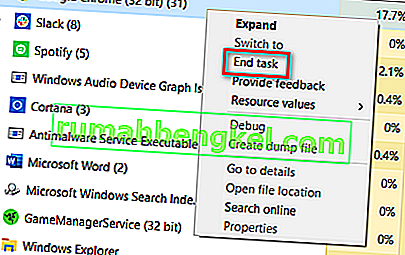
- הפעל מחדש את המחשב ובדוק אם הבעיה נפתרה.